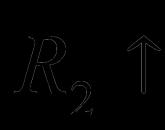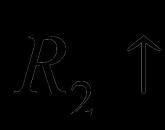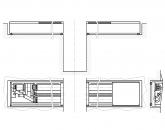Կենդանի լուսանկարներ iOS-ում. Ինչպես միացնել և խմբագրել կենդանի լուսանկարները iPhone-ում: Կենդանի լուսանկարներ (կենդանի լուսանկարներ) iPhone-ում (iPhone) - ստեղծման հրահանգներ Ինչպես ընտրել ցանկալի շրջանակը կենդանի լուսանկարից
Live Photos-ն է ծրագրային տեխնոլոգիա iOS-ում, որը թույլ է տալիս կենդանի, անիմացիոն լուսանկարներ անել iPhone 6s և ավելի նոր սարքերով: Լուսանկարները, որոնք կենդանանում են, երբ հպվում են, թույլ են տալիս ավելի վառ և հիշարժան պատկերել զգացմունքներն ու հիշողությունները:
Ինչպես կատարել կենդանի լուսանկար iPhone-ով
- Գործարկեք Camera հավելվածը iPhone 6s կամ ավելի նոր սարքերում:
- Այնուհետև Camera հավելվածում կտտացրեք «Life Off» պատկերակը էկրանի վերևում:
- Այնուհետև սեղմեք կոճակը (ստանդարտ սպիտակ կափարիչի կոճակը)՝ Live Photo նկարելու համար:
Կենդանի լուսանկարները iPhone-ում արվում են արագ և պարզ, կոճակը սեղմելուց հետո տեսախցիկը գրանցում է 1,5 վայրկյան: վիդեո նկարը նկարելուց առաջ, և դաշտը տեսագրվում է 1,5 վրկ. Նման լուսանկար դիտելիս նկարը կենդանանում է 3D Touch տեխնոլոգիայի շնորհիվ։ Ահա թե ինչու այս գործառույթը հասանելի չէ iPhone 6-ում և iPhone 5s-ում:
 Ինչպես կատարել կենդանի լուսանկար iPhone-ով
Ինչպես կատարել կենդանի լուսանկար iPhone-ով Apple-ը Live Photo-ը տեղադրում է որպես լուսանկար և ոչ թե վիդեո ֆայլ: Կենդանի լուսանկարը ներառում է JPG ֆայլի և MOV ֆայլի համադրություն: Բաղկացած է 45 կադրից և նվագարկվում է 15 կադրով:
Կարծում ենք՝ ձեզ նույնպես կհետաքրքրի մեր հոդվածը։ Քայլ առ քայլ հրահանգներ, iPhone-ի տեսախցիկի խորհուրդներ և հնարքներ.
Ինչպես խմբագրել կենդանի լուսանկարները
iOS 11-ն ավելացնում է Live Photo խմբագրման գործիքներ iPhone-ին: Այժմ դուք կարող եք կտրել և կիրառել տարբեր էֆեկտներ:
«Կենդանի լուսանկար» անելուց հետո այժմ կարող եք փոխել հիմնական լուսանկարը: Դուք կարող եք դա անել՝ սեղմելով «Խմբագրել» կոճակը և հետո ընտրելով ավելին հարմար շրջանակգլխավոր լուսանկարի համար։ Կարող եք նաև կտրել շրջանակները, դա անելու համար սեղմեք նույն խմբագրման կոճակը և հիմնական նկարի տակ կհայտնվի շրջանակներով ժապավեն, որը կարող եք կտրել:
Նաև օպերացիոն համակարգի տասնմեկերորդ տարբերակում կարող եք ավելացնել տարբեր էֆեկտներ, դա անելու համար սահեցրեք նկարը վերև կամ սեղմեք «Մանրամասներ» մակագրության վրա։
- Live-ը ստանդարտ Live Photo-ն է (այս տարբերակը կարող է կիրառվել, եթե ցանկանում եք վերադառնալ սկզբնական ձևաչափին);
- Loop - թույլ է տալիս անիմացիան դարձնել ցիկլային (այսինքն, կրկնել);
- Անդրադարձ - այս ազդեցությունըթույլ է տալիս դիտել տեսանյութը հակառակ հերթականությամբ.
- Երկար ճառագայթում – այս էֆեկտը թույլ է տալիս նմանակել երկար լուսարձակում, ինչպես DSLR տեսախցիկների դեպքում:

Ժամանակ առ ժամանակ Apple-ը ստեղծում է այնպիսի գործառույթներ, որոնք շատերը համարում են բոլորովին անարժեք, իսկ ոմանք պարզապես կուռք են դարձնում դրանք: Ինչպես լուսանկարներ ուղարկել iPhone-ից iPhone-ին: Ինչպես էկրանից սքրինշոթ անել iPhone 6-ի վրա: Ինչպես ասում են՝ «Քանի մարդ, այսքան կարծիք»։
Մասնավորապես, դա կարելի է արտահայտել Live Photo ֆունկցիայի մասին, որը թույլ է տալիս լուսանկարելիս ստանալ փոքրիկ երեք վայրկյանանոց տեսանյութ։ Ինչպես ավելացնել լուսանկար iPhone-ի կոնտակտին: Ի վերջո, մենք ունենք 1,5 վայրկյան բուն լուսանկարից առաջ և հետո:
Հիմա եկեք փորձենք պարզել, թե ինչպես միացնել կամ անջատել այն ԿյանքԼուսանկարը ցանկացածի վրա iPhone, որն աշխատում է iOS 11-ի վրա (ստորին տարբերակ, մոտավորապես նույնը) և աջակցում է այս ֆունկցիան։
Եթե որևէ բան կա, ապա այս գործառույթն աշխատում է iPhone SE-ի, iPhone 6S և 6S Plus, iPhone 7 և iPhone 7 Plus, iPhone 8 և iPhone 8 Plus և, իհարկե, iPhone X (10) վրա:
Ինչպես միացնել/անջատել Live Photo iPhone-ի վրա?
Ոմանք այս ֆունկցիայից արագ ազատվելու ցանկությունը բացատրում են նրանով, որ այդպիսին Լուսանկարըավելի շատ տեղ գրավել. Բայց ինչպես ցույց է տալիս պրակտիկան, ժամանակ առ ժամանակ կարելի է շատ թույն պահեր նկարել։
Նմանատիպ հոդվածներ
Դե, շատ օգտակար է, եթե նկարը վատ է ստացվել, ապա խմբագրելիս այլ շրջանակ ընտրելն ամենևին էլ դժվար չէ:
Ցանկացած iPhone մինչև iPhone 6S: 3D Touch և Live Photo բոլոր iPhone-ներում:
Ցանկացած iPhone iPhone 6S-ում: 3D Touch և Live լուսանկարբոլոր iPhone-ներում! Ծառայություն ԱՄՆ-ից ապրանքների առաքման համար Ծանրոց.
Ինչպես նկարել կենդանի լուսանկար iPhone 6-ով
Նմանատիպ հոդվածներ
Այս տեսանյութում ես ձեզ ցույց կտամ, թե ինչպես կարելի է խաղալ 3Dtouch ֆունկցիան չաջակցվող սարքերում՝ նաև ավելացնելով.
Կան բազմաթիվ դրական ու բացասական կողմեր, բայց ամեն դեպքում, եկեք արդեն անդրադառնանք անոտացիային, և, ի դեպ, այն բաղկացած է 2 քայլից։ Ինչպես միացնել Live Photos ռեժիմը, ինչպես iPhone-ում, որը ես գտա reddit-ի կենդանի լուսանկարներում ստանդարտ 6s-ից: ինչպես միացնել ձեր շարժական սարքը iPhone (ցանկացած մոդել՝ 4, 5, 6 և այլն), այսպես կոչված «Tethering mode»: Անջատել Life Photoև Պահպանել այս տարբերակը:
Որտեղ անջատել/ միացնել Live Photo
Ամեն անգամ, երբ դուք օգտագործում եք տեսախցիկը, կարող եք գտնել պատկերակը վերևում Life Photo. Ամենից հաճախ այն վառվում է դեղին գույնով, և դա նշանակում է, որ ֆունկցիան ակտիվ է:


Սեղմեք Live Photo պատկերակի վրա
Դուք պետք է սեղմեք դրա վրա, և երբ այն դառնում է սպիտակ և խաչաձև, դուք հաջողությամբ անջատել եք այս հնարավորությունը: Ինչպես սքրինշոթ անել iPhone-ում: Բայց սա դեռ ամենը չէ, շատ կարևոր է ավարտին հասցնել երկրորդ քայլը։
Պահպանեք կարգավորումը
Եթե չավարտեք երկրորդ քայլը, ապա որոշ ժամանակ անց Live Photo-ն ավտոմատ կերպով կակտիվանա։ Բայց որպեսզի դա տեղի չունենա, դուք պետք է պահպանեք մեր կողմից նշված կարգավորումները:
Այսօր մեր հոդվածում կխոսենք iOS-ի Camera հավելվածի նոր ծրագրային ապահովման մասին: Ընտրանքի շնորհիվ կարող եք ձեր iPhone-ում ստանալ անիմացիոն լուսանկարներ, որոնք հիշեցնում են Հարի Փոթերի շարժական լուսանկարները: Live Photos, է փոքր տեսանյութերցածր կադրերի արագությամբ՝ 15 վայրկյանում: Այս էֆեկտի շնորհիվ թվում է, թե լուսանկարներում պատկերված մարդիկ, կենդանիները կամ առարկաները շարժվում և փոխվում են:
Ինչպե՞ս նկարել «կենդանի» լուսանկարներ iPhone-ով: Սկսելու համար, Live Photos կարելի է անել միայն 3D Touch-ով ապահովված սարքերով, որոնք ներառում են iPhone 6s, 6s Plus, 7, 7 Plus, 8, 8 Plus և X մոդելները: Կենդանի լուսանկարները կարող են արվել հետևի կամ առջևի տեսախցիկով: . Անիմացիոն պատկերները (ոչ վիդեո ֆայլերը) 45 12 մեգապիքսելանոց JPG պատկերների համադրություն են MOV ֆայլով և նվագարկվում են 3 վայրկյան: Եկեք մանրամասն քննարկենք, թե ինչպես կարելի է կենդանի լուսանկարել iPhone-ով, հավելվածի հնարավորություններն ու հասանելի էֆեկտները:
Live Photo iPhone-ում. Նկարահանման մեխանիզմ
Պատկերը անիմացիոն դարձնելու համար հավելվածը 1,5 վայրկյան տեսագրում է լուսանկարից առաջ և հետո։ Այս փոքրիկ բեկորներից ստեղծվում է «համատեքստ» «կենդանի» պաստառի համար, իսկ ելքը պատրաստի շարժվող նկար է: Անիմացիան նվագարկվում է էկրանին հպելով:
Ինչպես շարժվող լուսանկարներ անել iPhone-ով
բացել Camera հավելվածը;
վերևի ընտրացանկում գտնել Live Photos տարբերակը;
սեղմեք կափարիչի պատկերակը` լուսանկարելու համար:



Զգույշ եղեք, որ տեսախցիկը չշարժեք նկարահանելիս։ Հարկ է նշել, որ ցածր կադրերի արագության շնորհիվ ամենատպավորիչ էֆեկտին կարելի է հասնել անշարժ առարկաներ նկարահանելով ֆոնի վրա մի քանի շարժվող տարրերով։ Արդյունքը մթնոլորտային «կենդանի» լուսանկար է՝ հատուկ տրամադրությամբ։
Live Photos հավելվածի առանձնահատկությունները iPhone-ում
iOS 11-ի թողարկմամբ Live Photos-ն ավելացրեց խմբագրման գործիքներ: Սմարթֆոնի յուրաքանչյուր սեփականատեր ունի մեծ հնարավորություններ ստեղծելու հիանալի անիմացիաներ:

Ինչպես iPhone-ով շարժվող լուսանկարներ անել՝ օգտագործելով առկա գործառույթները.
Անիմացիայի համար հիմնական կադրն այժմ կարելի է նկարել կադրերից, ինչը վերացնում է դրա համար բազմաթիվ լրացուցիչ լուսանկարներ անելու անհրաժեշտությունը: Դա անելու համար վերևի ընտրացանկում ընտրեք «Խմբագրել» տարբերակը, ներքևի ժամանակացույցի ամենահաջող շրջանակի վրա դրեք սահիչը և դարձրեք այն հիմնականը:
Մի քանի էֆեկտներ կարող են կիրառվել Live Photos-ի վրա: Էջը դեպի պահանջվող մենյու ոլորելը կատարվում է խմբագրման համար ընտրված անիմացիոն պատկերը վերև սահեցնելով: Այս պահին հասանելի է 4 տարբերակ՝ ստանդարտ կենդանի լուսանկար առանց լռելյայն էֆեկտների, նկարի պտտում - «Օղակ» էֆեկտ, հակադարձ նվագարկումը - «Ճոճանակ», դանդաղ կափարիչի արագության իմիտացիա, ինչպես DSLR տեսախցիկների վրա հաճելի մշուշով - «Երկար ազդեցության ենթարկում". Վերջին տարբերակը թույլ է տալիս առանց օգտագործելու ստեղծել գետերի և գիշերային մեքենայի լույսերի գեղեցիկ պատկերներ ռեֆլեքսային տեսախցիկտեղադրված է եռոտանի վրա:
Ինչպե՞ս նկարել «կենդանի» լուսանկարներ iPhone-ով և կտրել դրանք: Խմբագրի ռեժիմում տեղափոխեք ձախ և աջ սլաքները ժամանակացույցի վրա՝ ձեր Live Photos-ի սկիզբն ու ավարտը սահմանելու համար:
Խմբագրման ռեժիմում կարող եք անջատել անիմացիոն լուսանկարի ձայնը՝ այն ավելի շատ նմանեցնելով gif անիմացիայի:
Հնարավո՞ր է iPhone-ի տարբեր մոդելների «կենդանի» լուսանկարներ դիտել
Մենք հասկացանք, թե ինչպես կարելի է կենդանի լուսանկարներ անել iPhone-ով, խմբագրել դրանք և ավելացնել տարբեր էֆեկտներ: Հաշվի առնելով Live Photos ձևաչափի առանձնահատկությունները (JPG + MOV համադրություն)՝ ստեղծված տեսարանը կարող եք վայելել միայն iOS 9, Apple Watch՝ watchOS 2, Mac օպերացիոն համակարգով աշխատող OS X El Capitan և ավելի բարձր սարքերով: Մեքենաների վրա, որոնք չեն աջակցում անիմացիոն լուսանկարներին, դրանք սովորական JPG լուսանկարների տեսք կունենան: Որոշ գաջեթների վրա MOV բաղադրիչը պարզապես կհեռացվի, մյուսների վրա կցուցադրվի երկու ֆայլ՝ JPG և MOV լուծաչափով:

Live Photos-ը կարող է առանց զվարճանքի կորստի փոխանցվել iPhone 8 Plus-ից, օրինակ, iPhone 6, եթե այնտեղ տեղադրված է iOS 9: Այս դեպքում անիմացիայի նվագարկման հետ կապված խնդիրներ չեն լինի: Համար ընդհանուր տեղեկությունԱվելացնեմ, որ «կենդանի» լուսանկարները հեռախոսում ավելի շատ հիշողություն են գրավում, քան սովորական նկարները։
Subscribe-5e0347bb6b647( background:rgb(255, 255, 255); color:#000;) .subscribe-5e0347bb6b647 .subscribe-title(color:#000;) .subscribe-5e0347bb6b6b647 .subscribe-5e0347bb6b647 subscribe-button( border-radius:35px;) .subscribe-5e0347bb6b647 .subscribe-textbox( border:2px solid; color:rgba(255,255,255,1);) 0,0,0,0.21);) .subscribe-5e63 subscribe-textbox::-webkit-input-placeholder(color:#000;) .subscribe-5e0347bb6b647 .subscribe-textbox:-moz-placeholder(color:# 000;) .subscribe-5e0347bb6b647 .subscribe-text:subscribe: -placeholder( color:#000;) .subscribe-5e0347bb6b647 .subscribe-textbox:-ms-input-placeholder(color:#000;) .subscribe-5e0347bb6b647 .subscribe-button( background:#c7bF299; ) .բաժանորդագրվել-5e0347bb6b647
Այն բանից հետո, երբ Live Photo-ի աջակցությունը սկսեց հայտնվել Facebook-ում, մենք որոշեցինք հիշեցնել, թե կոնկրետ ինչի համար են կենդանի լուսանկարները iPhone 6s-ում և iPhone 6s Plus-ում, ինչպես նաև առաջարկել որոշ խորհուրդներ դրանց որակը բարելավելու համար: Սակայն հիշեցնում ենք նաև, որ նոր սմարթֆոններում այս ֆունկցիայի առկայությունը դեռ չի նշանակում անհրաժեշտություն մշտական օգտագործում. Թեև Live Photos-ը լռելյայն միացված է Camera հավելվածում, դուք պետք է օգտագործեք միայն անիմացիոն պատկերներ անելու հնարավորությունը, երբ դրանք ձեզ անհրաժեշտ են: Բանն այն է, որ Live Photos-ը չափազանց շատ տեղ է զբաղեցնում սարքում, ինչպես նաև փոքր-ինչ վատթարացնում է նկարահանման որակը ցածր լույսի պայմաններում:
Գաղափարներ Live Photo նկարահանելու համար
– Նկարեք նուրբ շարժումները, օրինակ՝ ծիծաղելուց հետո ժպտալը, այդ պահը կօգնի ձեր Live Photo-ն անհավատալի դարձնել:
«Որոշ շարժումներով լանդշաֆտները կարող են հմայիչ լինել, օրինակ՝ ճոճվող ալիքները, քամին տերևներ փչելով ծառերի վրա, ջրվեժը հետին պլանում:
«Մեկ այլ զվարճալի գաղափար է լուսանկարել մարդկանց, ովքեր քայլում են դեպի արևը, և երբ ավելի ուժեղ սեղմես նկարի վրա, կարող ես տեսնել, թե ինչպես են նրանք շարժվում:
– Անկասկած, ընտանի կենդանիները կարող են հեշտությամբ փոխանցել իրենց բնավորությունը նուրբ շարժումների միջոցով:
Ինչպես կատարել լավագույն կենդանի լուսանկարները
– Հիշեք, որ Live Photo-ը լուսանկար է: Նկարեք այնպես, կարծես սովորական նկարներ եք անում, ոչ թե տեսանյութեր եք նկարահանում: Այսինքն՝ iPhone-ը պետք է ստատիկ պահել։
– Նկարահանման ժամանակ ուշադրություն դարձրեք Live Photo ցուցիչին (դեղին պատկերակը կենտրոնում), երբ այն անջատվում է, Live Photo ձայնագրումն ավարտվում է:
- Live Photo-ը նաև ձայնագրում է ձայնը: Սա իսկապես դարձնում է Live Photo-ը հատուկ:
– Լավ է իմանալ. Դուք կարող եք նոր Live լուսանկար անել, նույնիսկ եթե նախորդը դեռ ձայնագրվում է:
Ինչ պետք է հիշել Live Photo նկարահանելիս
– Պարզապես հիշեք, որ Live Photo-ը գրանցում է 1,5 վայրկյան առաջ և 1,5 վայրկյան հետո 12 մեգապիքսել լուսանկար անելուց հետո:
– Քանի որ Live Photos-ը գրանցում է լուսանկարներն արվելուց առաջ և հետո պահերը, համոզվեք, որ iPhone-ը անշարժ է, երբ լուսանկարվում է: Live Photos-ը նաև ձայնագրում է: Օգտակար խորհուրդբարձրաձայն մի հաշվեք ժամանակը մինչև նկարահանման պահը («երեք, երկու, մեկ»), ավելի լավ է մատներով ցույց տանք։ Նաև համոզվեք, որ չասեք որևէ բան, որը ուրիշները չպետք է լսեն Live Լուսանկարներ տեղադրելուց հետո:
- iOS 9.1-ն ավտոմատ կերպով հայտնաբերում է, թե երբ եք բարձրացնում և իջեցնում ձեր iPhone-ը, ուստի այդ ընթացքում ոչինչ չի գրանցվի:
- Live Photos-ը ձեր էկրանի համար զարմանալի լուսանկարչական պաստառ է iPhone կողպեք. Նրանք կարող են տեղադրվել այնպես, ինչպես սովորական պատկերները: Պարզապես պաստառի կարգավորումներում նշեք՝ ընտրեք Live Photo: Դուք նույնիսկ կարող եք Live Photo լուսանկարել և տեղադրել այն ավելի ուշ ձեր Apple Watch-ի դեմքին:
- Դուք կարող եք կիսվել Live Photo-ով բոլորի հետ, ովքեր օգտագործում են iOS 9 կամ OS X El Capitan:
- iOS 9-ով աշխատող iPhone-ի և iPad-ի նախորդ տարբերակներում Live Photo դիտելը շատ հեշտ է: Բավական է մատով դիպչել լուսանկարին և պահել դրա վրա։ Հիշեք, որ բավական է դիպչել լուսանկարի շրջանակին, որպեսզի նկարը մատով չծածկվի։
– MacBook-ի հետ օպերացիոն համակարգ El Capitan-ը թույլ է տալիս Live Photos վերբեռնել Photos հավելվածում: Կենդանի լուսանկարներն ավտոմատ կերպով կխաղարկվեն սեղմելուց հետո: Կարող եք նաև Live Photos դիտել Apple TV-ում AirPlay-ի միջոցով: Սա Լավագույն միջոցըցույց տվեք ընտանիքին և ընկերներին անմոռանալի պահեր գալիք տոներին:
Խմբագրական
Թույն հնարք է կոչվում Live Photoմեզ ցույց տվեցին մի քանի տարի առաջ մի շնորհանդեսի ժամանակ iPhone 6s. iPhone-ը նկարելու պահին մի քանի վայրկյան տեսագրում է կափարիչի թողարկումից առաջ և հետո:
Ավելի ուշ դուք կարող եք դիտել տեսագրված տեսանյութը՝ ուժեղ սեղմելով նկարի վրա։ Այս ֆունկցիան աջակցվում է բոլոր մոդելներում, որոնցով 3D Touch(iPhone 6s/7/8/X):
iOS 11-ում մենք որոշեցինք հիշել ռեժիմը և ավելացնել որոշ օգտակար գործառույթներ և կարգավորումներ:
Ինչպես կատարել կենդանի լուսանկար
Ստանդարտ հավելվածում Տեսախցիկլուսանկարի ռեժիմում վերևում ցուցադրվում է հատուկ ցուցիչ: Եթե այն ակտիվ չէ, պարզապես սեղմեք դրա վրա, և այն կգրանցի 1,5 վայրկյան տեսահոլովակ նախքան և դրանից հետո:
Փորձեք անշարժ պահել ձեր iPhone-ը, հատկապես կափարիչը բաց թողնելուց հետո, պարզ տեսանյութ ստանալու համար:
Կենդանի լուսանկար դիտելու համար պարզապես սեղմեք հավելվածի լուսանկարի վրա Լուսանկարը. Ալբոմների բաժնում կստեղծվի առանձին թղթապանակ բոլոր կենդանի լուսանկարների համար:
Ինչ նորություն կա iOS 11-ում
Առաջին նորամուծությունը վերաբերում է keyshot ընտրություն. Շրջանակների ամբողջ հաջորդականությունից կարող եք նշել այն մեկը, որը կցուցադրվի որպես նախադիտում պատկերասրահը դիտելիս:
Սկզբում համակարգն ինքն է ընտրում առանցքային կադրը, բայց հաճախ այն լղոզված է կամ ոչ ամենաարտահայտիչը ամբողջ ֆոտոշարքի մեջ:

Պարզապես բացեք ցանկալի Live Photo-ը, սեղմեք Փոփոխություն, ընտրեք առանցքային շրջանակ և սեղմեք Պատրաստ.
Երկրորդ նորամուծությունը ունենալով տարբեր ազդեցություններ. Գտեք ցանկալի Live Photo-ը, սահեցրեք այն վերև և ընտրեք չորս էֆեկտներից մեկը՝ ձեզ լավագույնս հարմար անիմացիան ընտրելու համար:
Հասանելի է iOS 11-ում՝ Live, Loop, Pendulum և Long Exposure:

Առաջինը նվագարկում է լուսանկարից առաջ և հետո արված տեսանյութի ստանդարտ անիմացիան: Օղակը պտտեցնում է անիմացիան: Ճոճանակը տեսահոլովակներ է նվագարկում հակառակ հերթականությամբ: Երկար բացահայտումը նմանակում է կափարիչի դանդաղ արագությունը լուսանկարելիս:
iOS 11-ում Live Photo-ի վերջին հավելումն է կտրելու ունակությունըկենդանի լուսանկար.

Դա անելու համար բացեք լուսանկարը և անցեք խմբագրման ռեժիմին (կոճակ Փոփոխություն): Քաշելով վերջի նշիչները՝ կարող եք կտրել անցանկալի կադրերը տեսանյութի սկզբում կամ վերջում:
Այժմ դուք ամեն ինչ գիտեք iOS 11-ի ոչ այնքան ակնհայտ, բայց օգտակար գործառույթի մասին:
⭐ Շնորհակալություն re:Store-ին օգտակար և հետաքրքիր տեղեկատվության համար։
Հանրաճանաչ
- Ծրագիր՝ հարձակման անկյունը և խաղադաշտը փոխելու համար
- Փաստացի ելքային արագություն Փակ փոխանցման գնացքի հաշվարկ
- Ո՞րն է աշխատողի կողմից ծառայողական տրանսպորտից օգտվելու կարգը
- ինքնաթիռի վառելիքի համակարգ
- Տրանսպորտային միջոցի տարհանման համաձայնագիր Տրանսպորտային միջոցի տարհանման ստանդարտ համաձայնագիր
- Բուլդոզերի աշխատանքը և ինչպես բարելավել այն Հիմնական տեղեկություններ բուլդոզերների մասին
- Toyota Production System (TPS) և Lean Manufacturing
- Քննության տոմսեր մասնագիտությամբ գծային խողովակաշարի
- Ինչ անել, եթե որևէ բան անելու ցանկություն չունեք
- Globus - խանութներ ամբողջ ընտանիքի համար